一般windows系统都自带有录屏的功能,因此如果需要录制一些电脑教程等视频的时候,除了使用第三方工具外,我们还可以借助系统自带的工具进行录屏。那么win7电脑怎么录屏呢?下面小编就教下大家win7电脑录屏的方法。具体的方法如下:1、利用快
一般windows系统都自带有录屏的功能,因此如果需要录制一些电脑教程等视频的时候,除了使用第三方工具外,我们还可以借助系统自带的工具进行录屏。那么win7电脑怎么录屏呢?下面小编就教下大家win7电脑录屏的方法。
具体的方法如下:
1、利用快捷键“Win+R”快速打开运行窗口,在运行窗口输入“psr.exe”,点击确定,此时会弹出“问题步骤记录器”窗口,这就是录屏器了。
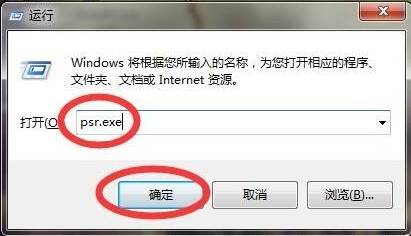
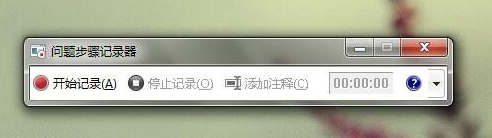
2、点击“问题步骤记录器”窗口右上角的三角按钮,点击设置,会弹出“问题步骤记录器设置”窗口,这里可以保存录制的文件的路径。
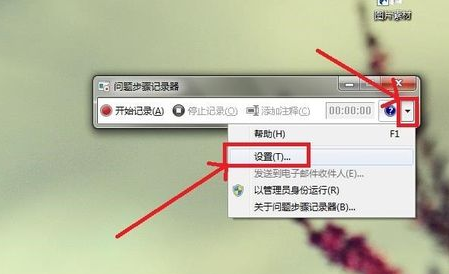
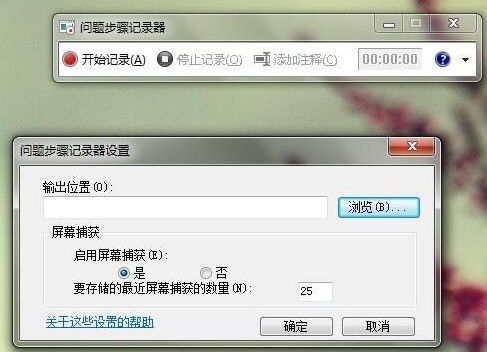
3、点击“浏览”,选择需要保存的位置(这里选择桌面),输入文件名(这里输入“Win7录屏”),点击“保存”。回到“问题步骤记录器设置”窗口,点击“确定”。
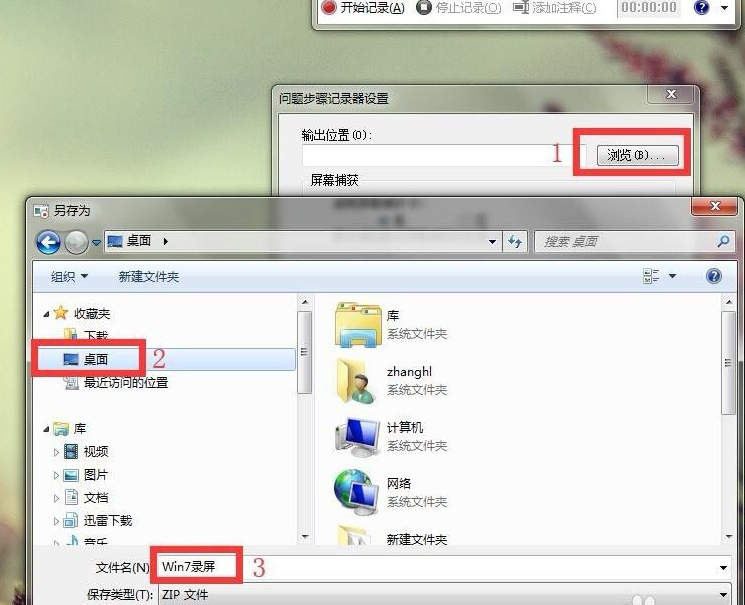
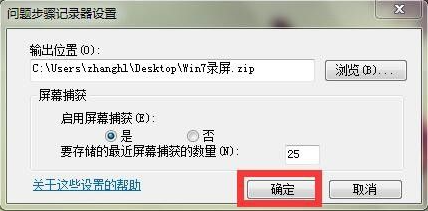
4、点击“开始记录”,录制完成后,点击“停止记录”,会发现桌面上有了压缩文件“Win7 录屏”,将其解压缩打开,双击打开的文件,会以网页形式详细记录刚才的操作步骤。
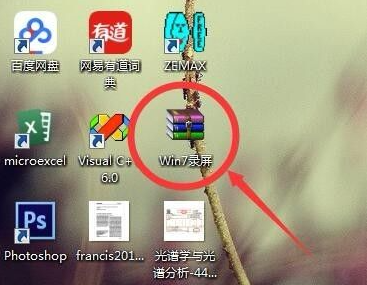
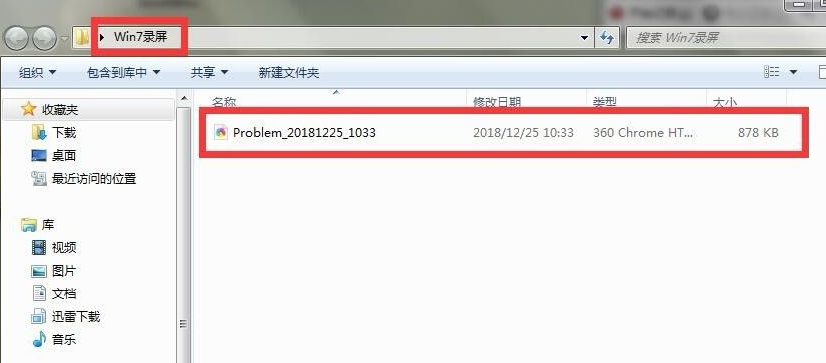
5、如果不习惯使用win7系统自带的录屏功能的话,还可以借助第三方工具进行录屏,比如说“迅捷屏幕录制工具”等,使用起来会更加方便些。
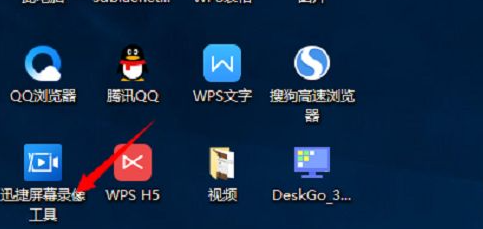
以上便是win7电脑录屏的方法,有需要的小伙伴可以参照教程进行操作。
以上就是教你win7电脑怎么录屏的详细内容,更多请关注编程网其它相关文章!
--结束END--
本文标题: 教你win7电脑怎么录屏
本文链接: https://www.lsjlt.com/news/362716.html(转载时请注明来源链接)
有问题或投稿请发送至: 邮箱/279061341@qq.com QQ/279061341
2024-05-24
2024-05-24
2024-05-24
2024-05-24
2024-05-24
2024-05-24
2024-05-24
2024-05-24
2024-05-24
2024-05-24
回答
回答
回答
回答
回答
回答
回答
回答
回答
回答
0